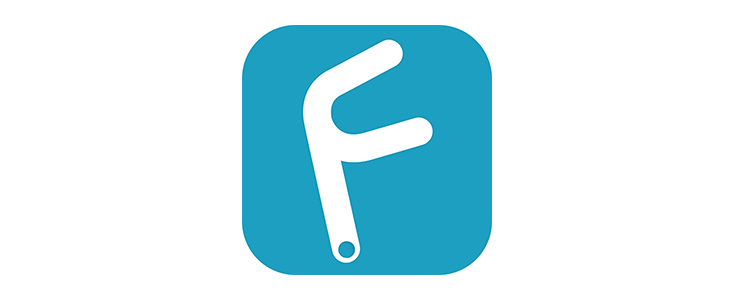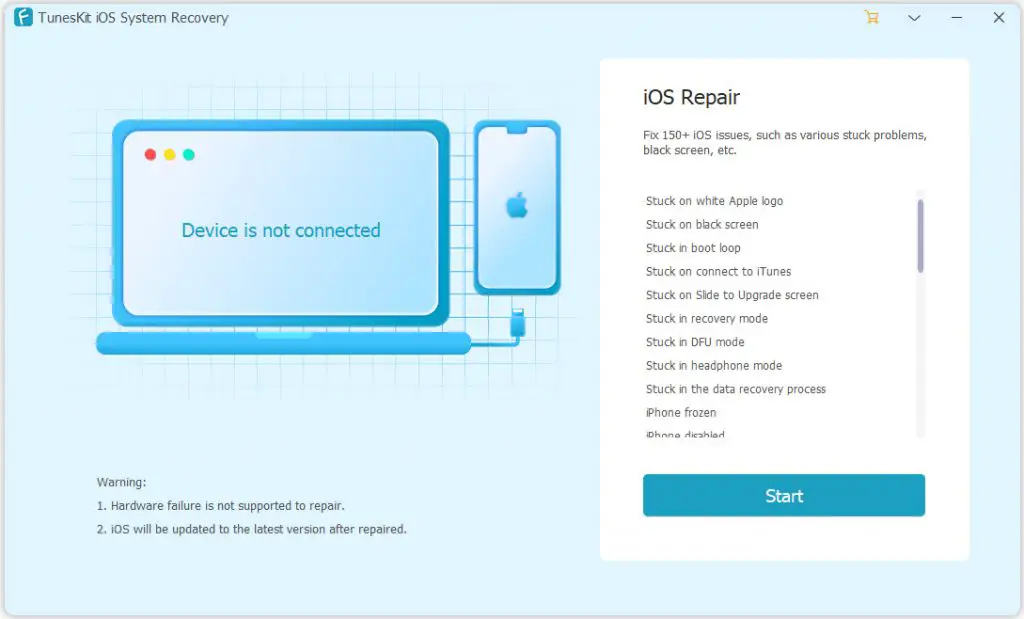Table of Contents
Se ti sei imbattuto in questo post, molto probabilmente significa che hai riscontrato un terribile problema con il tuo iPhone: il dispositivo è rimasto bloccato sul logo Apple, senza poterlo avviare. Purtroppo, questo significa quasi sempre che è successo qualcosa a livello di iOS che rende il nostro amato iPhone incapace di eseguire la sua fase di avvio.
Il più delle volte il problema di cui sopra si verifica dopo l'installazione di alcuni aggiornamenti di sistema critici, soprattutto se qualcosa è andato storto: tuttavia, ci sono molte altre situazioni in cui potrebbe sorgere il problema: se sei fortunato, puoi risolverlo provando alcune soluzioni alternative suggerite da Apple (vedi sotto); in caso contrario, non preoccuparti: ti abbiamo coperto con uno strumento dedicato che può aiutarti a uscire da quello scenario ripristinando il sistema operativo del tuo iPhone. Continua a leggere per maggiori informazioni a riguardo!
Possibili workaround
Di seguito troverai un elenco di soluzioni alternative che potresti provare a fare per riparare il tuo iPhone bloccato sul logo Apple da solo, prima di ricorrere a una soluzione di terze parti. Fai attenzione, però, poiché alcune di queste attività richiedono un'esperienza non banale con il dispositivo: se sei un nuovo arrivato, potresti voler portare il tuo iPhone da un esperto (magari uno degli Apple Genius che funzionano negli Apple Store) e lascia che sia lui/lei a fare le cose difficili.
- Assicurati che la barra di avanzamento sullo schermo del tuo iPhone non si sia spostata da almeno un'ora. A volte gli aggiornamenti richiedono molto tempo: assicurati che il logo Apple non funzioni come previsto aspettando un po' di tempo. Detto questo, se è passata un'ora intera e l'iPhone è ancora bloccato, allora non è sicuramente un comportamento normale.
- Collega l'iPhone a un computer e metti il tuo dispositivo in modalità di ripristino. Mettere il tuo dispositivo in modalità di ripristino potrebbe aiutarti a risolvere questo problema da solo, a condizione che tu sappia come farlo. Ecco una breve suddivisione dei passaggi richiesti, che varieranno a seconda della versione del tuo iPhone:
- iPhone 8 e successivi. Premi e rilascia il pulsante Volume su; premere e rilasciare il pulsante Volume giù; premere e tenere premuto il pulsante laterale; continua a tenere premuto il pulsante laterale finché non vedi la schermata della modalità di ripristino.
- iPhone 7 e iPhone 7 Plus. Tieni premuto sia il pulsante Volume giù che il pulsante Standby/Riattiva; continua a tenere premuto il pulsante Volume giù finché non vedi la schermata della modalità di ripristino.
- iPhone 6s e precedenti. Tieni premuto sia il pulsante Standby/Riattiva che il pulsante Home; continua a tenere premuto il pulsante Home finché non vedi la schermata della modalità di ripristino.
- Prova a eseguire un aggiornamento del sistema e/o un ripristino. Una volta che il tuo dispositivo è stato messo in modalità di ripristino, puoi avviare il processo di aggiornamento o ripristino. Su un Mac con macOS Catalina 10.15 o successivo, questo può essere fatto aprendo il Finder; su un Mac con macOS Mojave 10.14 o precedente o su un PC, dovrai utilizzare iTunes; avvialo e, quando ti viene chiesto di aggiornare o ripristinare, scegli Aggiorna per aggiornare il tuo dispositivo all'ultima versione di iOS, o Ripristina, per cancellarlo (ATTENZIONE: fallo solo a patto di avere un backup).
Le soluzioni sopra elencate possono essere svolte da solo, a patto di avere un pò di pratica con il dispositivo, o con l'aiuto di un tecnico hardware: nel malaugurato caso in cui nessuna delle soluzioni alternative di cui sopra abbia avuto successo, ti consigliamo di provare a ripristinare il tuo iPhone utilizzando un software di ripristino di terze parti come TunesKit iOS System Recovery. Nelle prossime sezioni, vedremo come utilizzarlo per eseguire questa attività.
TunesKit iOS System Recovery
TunesKit iOS System Recovery è uno strumento dedicato specificamente progettato per aiutare le persone non esperte a recuperare facilmente i dispositivi iOS (e tvOS) senza perdita di dati e senza la necessità di eseguire un Ripristino configurazione di sistema (vedi sopra). Può essere utilizzato per risolvere il problema "Apple Logo" di cui abbiamo parlato all'inizio, così come molti altri problemi tipici del sistema iOS; consente inoltre di eseguire downgrade di iOS (come il downgrade da iOS 16 beta a una versione precedente) senza effettuare il jailbreak del dispositivo.
Download e Installazione
Il software può essere scaricato dalsito web ufficiale del prodotto, che offre una versione di prova gratuita (ne parleremo più avanti) e una versione completa per Windows e macOS; se opti per la versione completa, ti verrà chiesto di scegliere tra un tipo di licenza di 1 mese, 1 anno o a vita (ne parleremo più avanti). Per questo test drive, abbiamo utilizzato la versione completa per Windows con piano di abbonamento di 1 mese.
Dopo aver scaricato il programma di installazione, eseguilo per avviare la procedura guidata di installazione: il processo è abbastanza semplice, proprio come qualsiasi altro strumento software basato su GUI.
Al termine del processo di installazione, ci verrà chiesto di avviare il prodotto. In questo modo verrà avviata la GUI dello strumento...
... e una pagina del sito web ufficiale, contenente una guida rapida che, in circa 10 secondi di lettura, ti spiegherà come utilizzare il software.
E' giunto il momento di vedere come possiamo eseguire il ripristino del nostro dispositivo.
Effettuare il ripristino
Di seguito sono elencati i passaggi principali da eseguire per utilizzare il software:
- Fase #1: Connessione. Collega il dispositivo iOS al PC tramite un cavo USB compatibile: una volta terminato, fai clic sul pulsante Start per avviare il processo di ripristino. Nella finestra successiva ti verrà chiesto di scegliere tra la Modalità Standard o la Modalità Avanzata: la prima opzione eseguirà il ripristino senza perdita di dati, mentre la seconda cancellerà tutti i dati del tuo dispositivo. L'approccio suggerito qui è provare prima la modalità standard, utilizzando la modalità avanzata solo nell'improbabile scenario in cui la prima dovesse fallire.
- Fase #2: Download. Il software proverà a rilevare automaticamente il dispositivo, tuttavia, poiché è probabile che sia bloccato, potrebbe non riuscire a farlo; in tal caso, ti verrà data la possibilità di selezionare manualmente il modello del dispositivo. Una volta terminato, puoi fare clic sul pulsante Download per recuperare l'ultimo pacchetto firmware iOS disponibile per la versione specificata del tuo dispositivo, che è un requisito per eseguire il processo di ripristino del sistema.
- Fase #3: Riparazione. Una volta completato il download, ti verrà chiesto di fare clic sul pulsante Ripara per avviare il processo di ripristino effettivo. Inutile dire che questo è il "compito centrale" dell'intero processo. Non preoccuparti se ci vuole del tempo, è abbastanza normale: nel tuo test drive, il processo di recupero ha richiesto poco più di 7 minuti. Fortunatamente, c'è una barra di avanzamento che ti aiuterà a capire che il programma è in esecuzione e quanto tempo è rimasto prima del completamento dell'attività.
Questo, in buona sostanza, è il funzionamento del software: il processo simile a una procedura guidata è molto semplice da seguire, il che è perfetto per gli utenti non esperti perché non devono imparare nulla: tutto ciò che devono sapere è la versione del loro dispositivo iOS, che è letteralmente stampato sulla scatola!
Piani e abbonamenti
Il software è disponibile in due versioni: una versione di prova gratuita (con funzionalità limitate) e una versione completa, con tutte le funzionalità disponibili. La versione di prova gratuita consente di attivare e disattivare la modalità di ripristino e verificare la compatibilità del dispositivo: tuttavia, per eseguire il processo di ripristino del sistema, è necessario ottenere la versione completa.
La versione completa è declinata in tre piani disponibili:
- 1 mese. Attualmente disponibile a un prezzo scontato di $ 29,95 (anziché $ 59,95)
- 1 anno. Attualmente disponibile a un prezzo scontato di $ 39,95 (anziché $ 69,95)
- A vita. Attualmente disponibile a un prezzo scontato di $ 49,95 (anziché $ 99,95)
Tutti i piani possono essere utilizzati con un massimo di 5 diversi iDevice e un unico PC: la licenza a vita prevede anche sconti aggiuntivi per più dispositivi/PC.
Invia commenti
Riquadri laterali
The software comes in two versions: a Free Trial (with limited features) and a Full Version, with all the features available. The Free Trial can put the device in and out Recovery Mode and check the device compatibility: however, in order to perform the system recovery process, you need to get the Full Version.
The full version is also declined into three available plans:
- 1-Month. Currently available at a discounted price of $29.95 (instead of $59.95)
- 1-Year. Currently available at a discounted price of $39.95 (instead of $69.95)
- Lifetime. Currently available at a discounted price of $49.95 (instead of $99.95)
All plans can be used with a maximum of 5 different iDevices, and a single PC: the lifetime license also features additional discounts for more devices/PC.
Video Tutorial
Se sei interessato a provare o acquistare il prodotto, potresti volerlo vedere in azione guardando il seguente video tutorial (1:45).
Se vuoi vedere altri video, ti consigliamo vivamente di seguire il canale YouTube ufficial di TunesKit, che contiene anche diversi suggerimenti interessanti per i tuoi iDevice.
Conclusioni
TunesKit iOS System Recovery si è dimostrato un prodotto solido che può aiutare notevolmente gli utenti non esperti (e meno esperti) a recuperare i propri dispositivi iOS riducendo al minimo il rischio di perdita di dati: l'unico piccolo inconveniente che abbiamo riscontrato è il fatto che la versione di prova gratuita non consente di recuperare nulla. Tuttavia, è pur vero che si tratta grossomodo dello stesso approccio seguito dagli altri concorrenti che offrono le stesse funzionalità; se consideriamo quanto sia effettivamente economico il piano di 1 mese, possiamo comunque dire che TunesKit iOS System Recovery è uno dei migliori strumenti software di ripristino disponibili sul mercato, con un ottimo rapporto qualità-prezzo.